 häufiges Problem
häufiges Problem
 So deaktivieren oder verwalten Sie die automatische Helligkeit unter Windows 11
So deaktivieren oder verwalten Sie die automatische Helligkeit unter Windows 11
So deaktivieren oder verwalten Sie die automatische Helligkeit unter Windows 11
Konfigurieren Sie die Helligkeitseinstellungen von Windows 11
Bevor Sie beginnen, müssen Sie einige Dinge beachten.
Zunächst einmal geht jedes Windows 11-Gerät anders mit der automatischen Helligkeit um. Einige passen die Helligkeit an die Umgebung an, während andere über integrierte Lichtsensoren verfügen. Eine weitere von Microsoft eingeführte Funktion ist Content Adaptive Brightness Control (CABC) . Es passt Helligkeit und Kontrast an den angezeigten Inhalt an.
Die Ihnen in den Einstellungen zur Verfügung stehenden Steuerelemente variieren je nach den Funktionen Ihres Geräts. Automatische bzw. (adaptive) Helligkeit funktioniert nur auf Windows 11-Systemen mit integriertem Display, etwa einem Laptop, Tablet oder All-in-One-Desktop-PC. Wenn Sie beispielsweise einen Desktop mit einem externen Monitor verwenden, wird die Option für die automatische Helligkeit nicht angezeigt.
So deaktivieren oder verwalten Sie die automatische Helligkeit unter Windows 11
Um die automatische Helligkeit unter Windows 11 zu verwalten oder zu deaktivieren, befolgen Sie diese Schritte:
- Drücken Sie „Start“ oder drücken Sie die Windows-Taste, um es aufzurufen Klicken Sie dann im Menü auf "Einstellungen". Sie können auch die Tastenkombination Windows-Taste + I drücken, um die Einstellungen direkt zu starten.
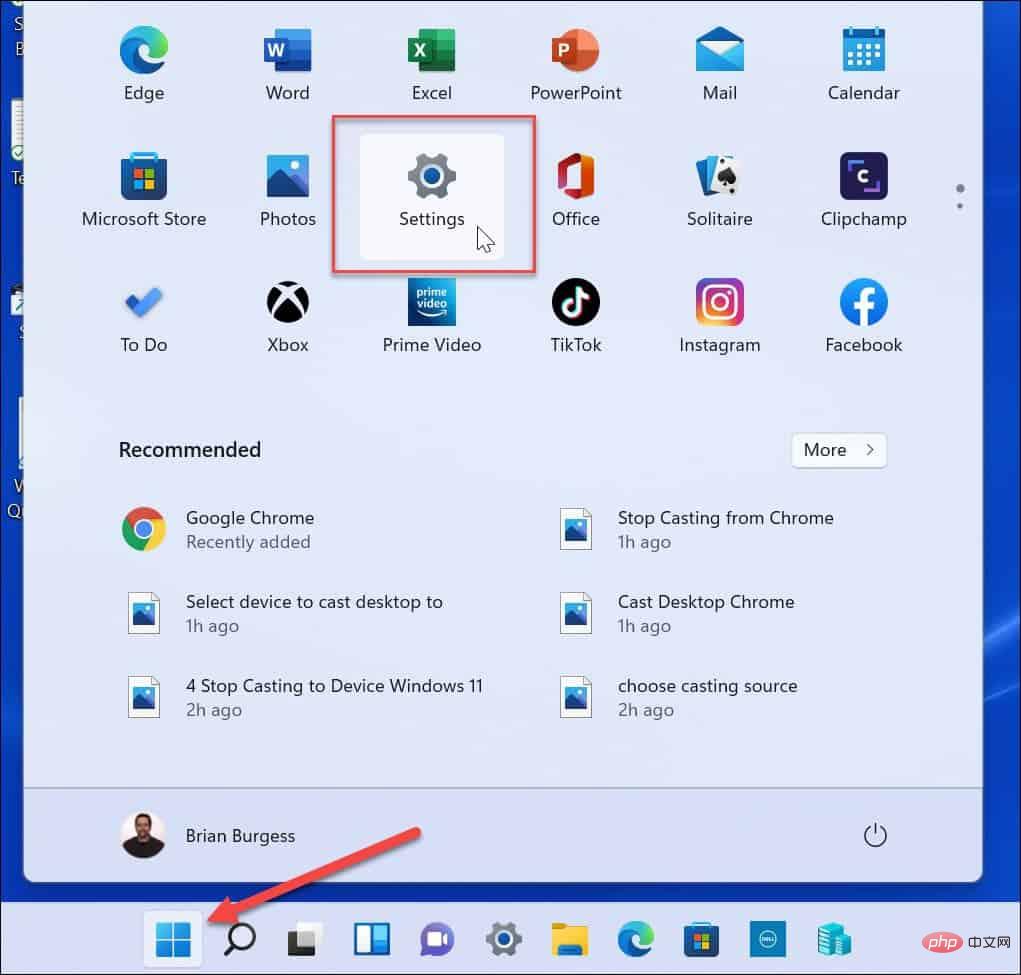
- Sobald
- Einstellungen geöffnet ist, klicken Sie im linken Bereich auf System und dann rechts auf Anzeige .
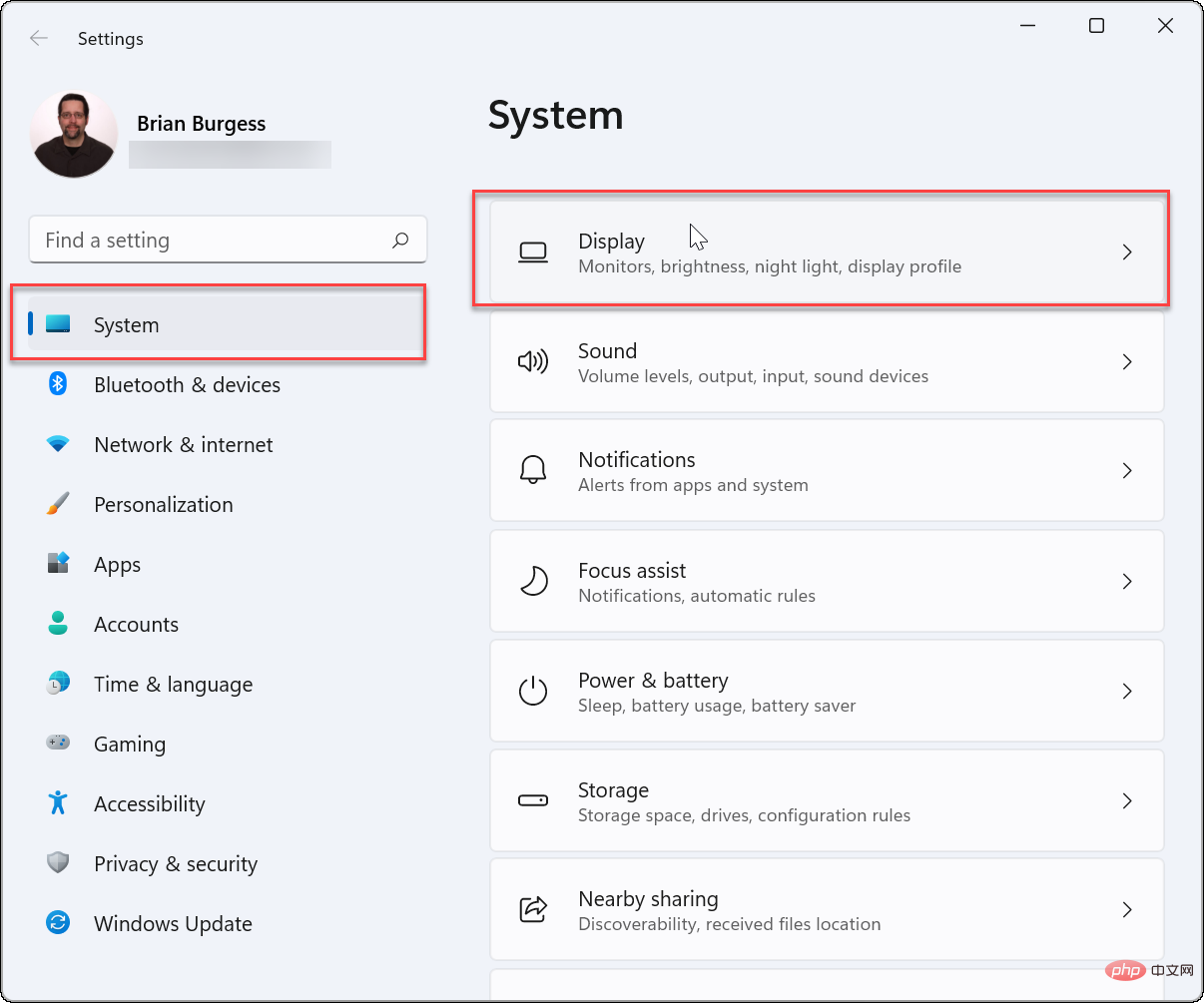
- Klicken Sie als Nächstes auf den Abschnitt „Helligkeit und Farbe“ unter „Helligkeit“ und deaktivieren Sie „Helligkeit ändern, wenn sich das Licht automatisch ändert“.
- Deaktivieren Sie die Option unten „Helfen Sie, den Akku zu verbessern, indem Sie den Inhalt und die Helligkeit des Displays optimieren Option“ .
- Von hier aus können Sie auch den Helligkeitsregler anpassen, um die Helligkeit Ihres Displays manuell anzupassen.
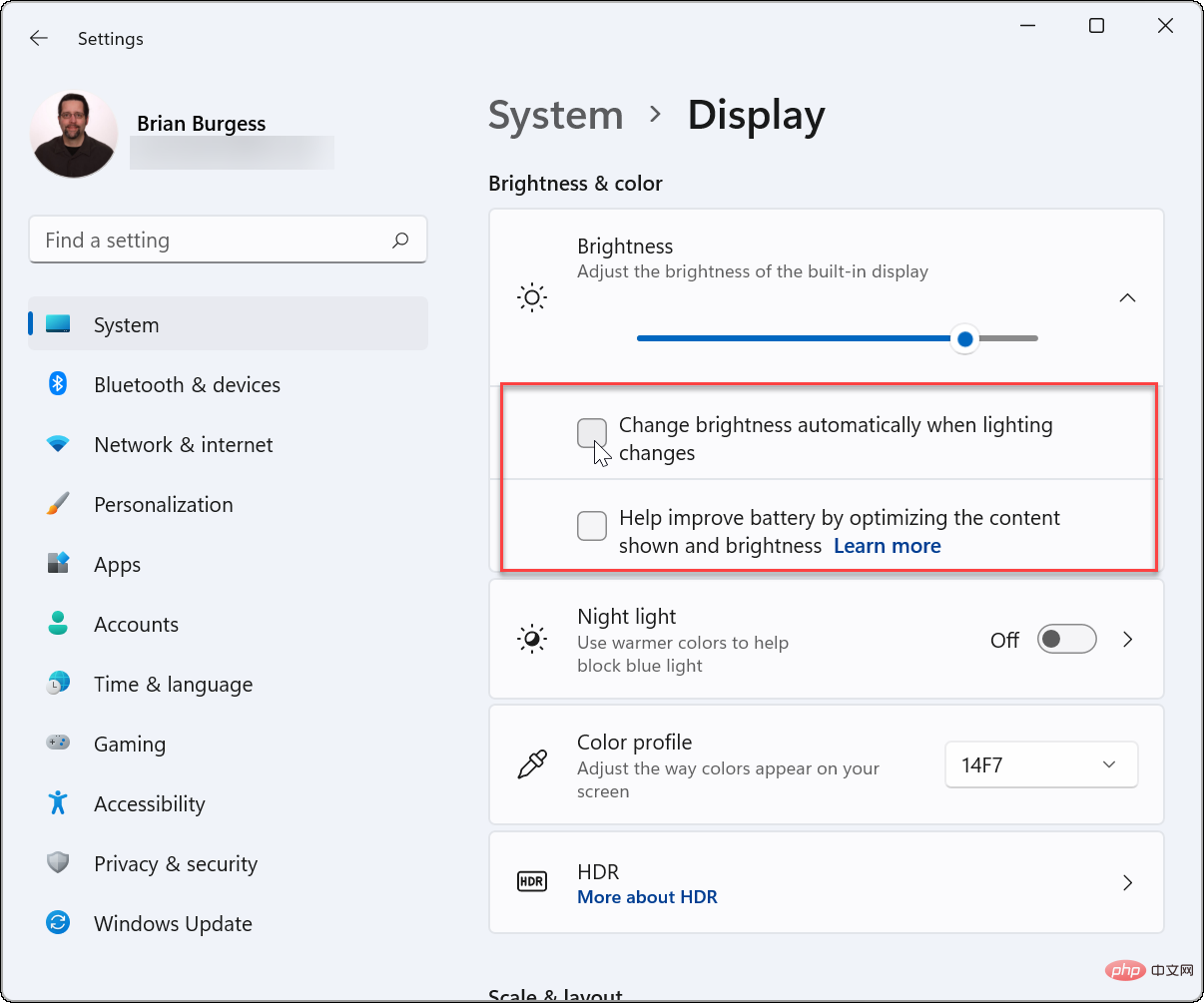
- So verwalten Sie die Displayhelligkeit mit dem Schnellzugriff unter Windows 11 Wenn Sie nach einer schnellen und einfachen Möglichkeit suchen, die Helligkeit Ihres Monitors anzupassen, können Sie auch das Schnelleinstellungsmenü
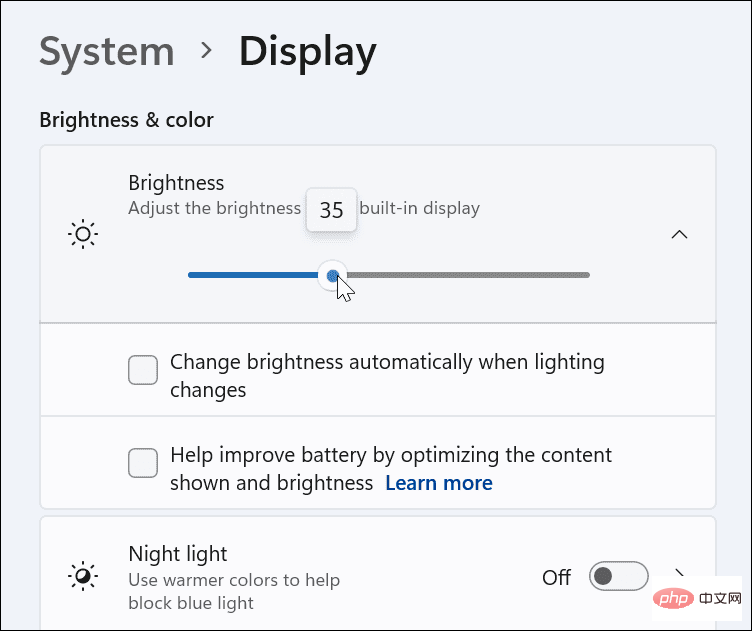
Windows-Taste + A
starten.Ziehen Sie im Menü „Schnelleinstellungen“ den Helligkeitsregler, um die Helligkeit des integrierten Displays zu erhöhen oder zu verringern.
- Nachdem Sie die Helligkeit auf den gewünschten Wert eingestellt haben, klicken Sie auf einen leeren Bereich auf dem Desktop, um das Menü „Schnelleinstellungen“ zu verlassen. So verwalten Sie die automatische Helligkeit im Energiesparmodus von Windows 11
- Windows 11 reduziert die Helligkeit Ihres Displays im Energiesparmodus. Dies ist sinnvoll, da das Erhöhen der Helligkeit Ihres Displays viel Akkuleistung verbraucht. Sie können jedoch die Einstellungen ändern, um zu verhindern, dass Windows 11 die Helligkeit ändert. Führen Sie die folgenden Schritte aus: Klicken Sie auf die Schaltfläche
und öffnen Sie 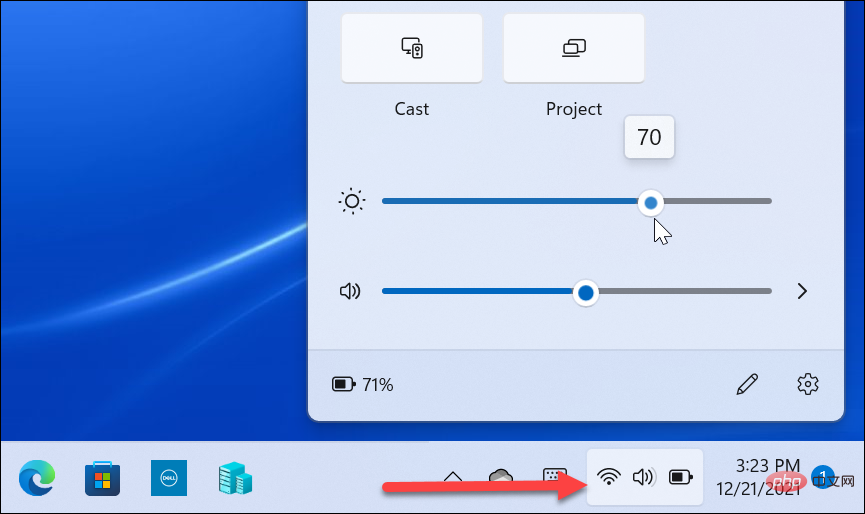 Einstellungen
Einstellungen
- Windows-Taste + I
- öffnen. Gehen Sie in den Einstellungen zu System > Strom und Akku
Nach dem Deaktivieren dieser Einstellung bleibt die Bildschirmhelligkeit beim nächsten Aktivieren des Batteriesparmodus auf dem von Ihnen eingestellten Wert.
- Kontrollieren Sie die Anzeigeeinstellungen von Windows 11 Die automatische Anpassung Ihres Monitors an unterschiedliche Lichtverhältnisse kann eine nette Funktion sein – wenn sie richtig funktioniert. Wenn es funktioniert, hilft es, die Akkulaufzeit zu verlängern und Ihnen die bestmögliche Anzeige auf dem Bildschirm zu ermöglichen. Manchmal funktioniert es jedoch nicht nach Ihren Wünschen. Durch Befolgen der oben genannten Schritte kann Microsoft die automatische Helligkeit in Windows 11 ganz einfach deaktivieren oder verwalten.
Das obige ist der detaillierte Inhalt vonSo deaktivieren oder verwalten Sie die automatische Helligkeit unter Windows 11. Für weitere Informationen folgen Sie bitte anderen verwandten Artikeln auf der PHP chinesischen Website!

Heiße KI -Werkzeuge

Undresser.AI Undress
KI-gestützte App zum Erstellen realistischer Aktfotos

AI Clothes Remover
Online-KI-Tool zum Entfernen von Kleidung aus Fotos.

Undress AI Tool
Ausziehbilder kostenlos

Clothoff.io
KI-Kleiderentferner

AI Hentai Generator
Erstellen Sie kostenlos Ai Hentai.

Heißer Artikel

Heiße Werkzeuge

Notepad++7.3.1
Einfach zu bedienender und kostenloser Code-Editor

SublimeText3 chinesische Version
Chinesische Version, sehr einfach zu bedienen

Senden Sie Studio 13.0.1
Leistungsstarke integrierte PHP-Entwicklungsumgebung

Dreamweaver CS6
Visuelle Webentwicklungstools

SublimeText3 Mac-Version
Codebearbeitungssoftware auf Gottesniveau (SublimeText3)

Heiße Themen
 1382
1382
 52
52
 Das intelligente Fahrsystem Qiankun ADS3.0 von Huawei wird im August auf den Markt kommen und erstmals auf dem Xiangjie S9 eingeführt
Jul 30, 2024 pm 02:17 PM
Das intelligente Fahrsystem Qiankun ADS3.0 von Huawei wird im August auf den Markt kommen und erstmals auf dem Xiangjie S9 eingeführt
Jul 30, 2024 pm 02:17 PM
Am 29. Juli nahm Yu Chengdong, Huawei-Geschäftsführer, Vorsitzender von Terminal BG und Vorsitzender von Smart Car Solutions BU, an der Übergabezeremonie des 400.000sten Neuwagens von AITO Wenjie teil, hielt eine Rede und kündigte an, dass die Modelle der Wenjie-Serie dies tun werden Dieses Jahr auf den Markt kommen Im August wurde die Huawei Qiankun ADS 3.0-Version auf den Markt gebracht und es ist geplant, die Upgrades sukzessive von August bis September voranzutreiben. Das Xiangjie S9, das am 6. August auf den Markt kommt, wird erstmals mit dem intelligenten Fahrsystem ADS3.0 von Huawei ausgestattet sein. Mit Hilfe von Lidar wird Huawei Qiankun ADS3.0 seine intelligenten Fahrfähigkeiten erheblich verbessern, über integrierte End-to-End-Funktionen verfügen und eine neue End-to-End-Architektur von GOD (allgemeine Hinderniserkennung)/PDP (prädiktiv) einführen Entscheidungsfindung und Kontrolle), Bereitstellung der NCA-Funktion für intelligentes Fahren von Parkplatz zu Parkplatz und Aktualisierung von CAS3.0
 SANC bringt 23,8-Zoll-G52-Plus-Monitor auf den Markt: natives 2K-FastIPS mit 180 Hz, 799 Yuan
Jul 29, 2024 pm 09:57 PM
SANC bringt 23,8-Zoll-G52-Plus-Monitor auf den Markt: natives 2K-FastIPS mit 180 Hz, 799 Yuan
Jul 29, 2024 pm 09:57 PM
Laut Nachrichten dieser Website vom 29. Juli hat SANC im Dezember letzten Jahres einen G52-Monitor mit einem 23,8-Zoll-2K180-Hz-Monitor zum Startpreis von 798 Yuan auf den Markt gebracht. Jetzt wurde ein G52Plus-Monitor zum Startpreis von 799 Yuan auf den Markt gebracht Im Vergleich zum G52 sind Farbumfang und Helligkeit etwas kleiner. Dieser Monitor verwendet immer noch ein 23,8-Zoll-Fast-Panel mit einer Auflösung von 2560 x 1440, einer Bildwiederholfrequenz von 180 Hz, einer auf 350 Nits erhöhten Helligkeit, einer Farbtiefe von 10 Bit, einer Reaktionszeit von 1 ms GTG, einem Farbraum von 100 % sRGB/97 % DCI-P3 und G-Sync-Kompatibilität . Auf dieser Website wurde festgestellt, dass dieser Monitor auch mit einer heb- und drehbaren Halterung ausgestattet wurde und das Design zurückhaltender ist. Er ist außerdem mit einem Nachtlicht unter dem Bildschirm ausgestattet und unterstützt Owl
 Entdecken Sie Möglichkeiten zur Lösung von Geisterbildern auf HP-Monitoren (So beseitigen Sie Geisterbilder auf HP-Monitoren)
Aug 08, 2024 am 01:11 AM
Entdecken Sie Möglichkeiten zur Lösung von Geisterbildern auf HP-Monitoren (So beseitigen Sie Geisterbilder auf HP-Monitoren)
Aug 08, 2024 am 01:11 AM
Als gängiges Computerperipheriegerät werden HP-Monitore zwangsläufig einige Probleme haben. Eines davon ist das Ghosting-Problem. Wenn wir HP-Monitore verwenden, treten Unschärfen, Geisterbilder oder Verzögerungen auf dem Bildschirm auf, die nicht nur unser visuelles Erlebnis beeinträchtigen, sondern auch unsere Arbeitseffizienz verringern. Wie sollen wir dieses Problem lösen? Verstehen Sie das Phänomen des Geisterbilds. Beim Geisterbild erscheint eine Kopie eines Objekts oder Textes auf dem Monitorbildschirm, wodurch das Bild unscharf wird oder sich überlappt. - Geisterbilder können durch eine Vielzahl von Faktoren verursacht werden, z. B. durch Alterung des Monitors, Probleme bei der Signalübertragung usw. Überprüfen Sie die Verbindungskabel – Überprüfen Sie, ob die Verbindungskabel zwischen Computer und Monitor intakt sind. - Stellen Sie sicher, dass das Anschlusskabel richtig fest sitzt und nicht locker oder gebrochen ist. Auflösung und Bildwiederholfrequenz anpassen – in den Betriebssystemeinstellungen
 Der 24,5-Zoll-Monitor „25GR950' von KTC ist jetzt erhältlich: 1080P 180 Hz Fast IPS, 579 Yuan
Aug 19, 2024 pm 10:45 PM
Der 24,5-Zoll-Monitor „25GR950' von KTC ist jetzt erhältlich: 1080P 180 Hz Fast IPS, 579 Yuan
Aug 19, 2024 pm 10:45 PM
Laut Nachrichten dieser Website vom 19. August hat KTC heute auf JD.com einen 24,5-Zoll-Monitor mit der Modellnummer „25GR950“ auf den Markt gebracht. Dieser Monitor verfügt über „1080P180Hz“ und der anfängliche Preis beträgt 579 Yuan Auf dieser Website wurde die Maschine noch nicht angezeigt. Berichten zufolge verwendet dieser Monitor ein 180-Hz-Panel mit einer Auflösung von 1920 x 1080, eine Reaktionsgeschwindigkeit von 1 ms, ein statisches Kontrastverhältnis von 1000:1, eine Helligkeit von 350 Nits, unterstützt 8-Bit-Farbe und deckt 99 % sRGB und 95 % DCI ab. P3-Farbraum. Dieser Monitorständer unterstützt das Neigen und das Monitorgehäuse unterstützt die VESA100x100-mm-Wandmontage. Er bietet 1 DP1.4-Schnittstelle, 2 HDMI2.0-Schnittstellen und 1 3.
 AOC bringt den 23,8-Zoll-Monitor „U24P10R' auf den Markt: 4K 60 Hz + 90 W PD USB-C, 1699 Yuan
Aug 16, 2024 am 07:34 AM
AOC bringt den 23,8-Zoll-Monitor „U24P10R' auf den Markt: 4K 60 Hz + 90 W PD USB-C, 1699 Yuan
Aug 16, 2024 am 07:34 AM
Laut Nachrichten dieser Website vom 15. August hat AOC heute auf JD.com ein 23,8-Zoll-Monitormodell „U24P10R“ auf den Markt gebracht. Dieser Monitor verfügt über „4K60Hz + 90WPD USB-C“ und ist derzeit zu einem anfänglichen Preis von 1.699 erhältlich Yuan. Berichten zufolge ist dieser Monitor mit einem 60-Hz-IPS-Panel mit einer Auflösung von 3840 x 2160, einer Helligkeit von 400 Nits, einer Reaktionsgeschwindigkeit von 4 ms, einem statischen Kontrastverhältnis von 1300:1 ausgestattet, unterstützt 10-Bit-Farbe und deckt 100 % sRGB und 95 ab % DCI-P3-Farbraum. Darüber hinaus unterstützt dieser Monitorständer Neigen/Heben/Drehen/Neigen, das Monitorgehäuse unterstützt 100 x 100 mm VESA-Wandmontage und bietet 2 HDMI2.0-Schnittstellen und 1 DP1
 Huawei wird das Xuanji-Sensorsystem im Bereich Smart Wearables auf den Markt bringen, das den emotionalen Zustand des Benutzers anhand der Herzfrequenz beurteilen kann
Aug 29, 2024 pm 03:30 PM
Huawei wird das Xuanji-Sensorsystem im Bereich Smart Wearables auf den Markt bringen, das den emotionalen Zustand des Benutzers anhand der Herzfrequenz beurteilen kann
Aug 29, 2024 pm 03:30 PM
Kürzlich gab Huawei bekannt, dass es im September ein neues intelligentes tragbares Produkt mit dem Xuanji-Sensorsystem auf den Markt bringen wird, bei dem es sich voraussichtlich um die neueste Smartwatch von Huawei handeln wird. Dieses neue Produkt wird fortschrittliche Funktionen zur Überwachung der emotionalen Gesundheit integrieren. Das Xuanji Perception System bietet Benutzern eine umfassende Gesundheitsbewertung mit seinen sechs Merkmalen – Genauigkeit, Vollständigkeit, Geschwindigkeit, Flexibilität, Offenheit und Skalierbarkeit. Das System nutzt ein Super-Sensing-Modul und optimiert die Mehrkanal-Optikpfad-Architekturtechnologie, wodurch die Überwachungsgenauigkeit grundlegender Indikatoren wie Herzfrequenz, Blutsauerstoff und Atemfrequenz erheblich verbessert wird. Darüber hinaus hat das Xuanji Sensing System auch die Erforschung emotionaler Zustände auf Basis von Herzfrequenzdaten erweitert. Es beschränkt sich nicht nur auf physiologische Indikatoren, sondern kann auch den emotionalen Zustand und das Stressniveau des Benutzers bewerten. Es unterstützt die Überwachung von mehr als 60 Sportarten Gesundheitsindikatoren, die kardiovaskuläre, respiratorische, neurologische, endokrine,
 Der 23,8-Zoll-Monitor „Q24B35' von AOC ist jetzt erhältlich: 2K 120 Hz, 749 Yuan
Aug 17, 2024 pm 07:44 PM
Der 23,8-Zoll-Monitor „Q24B35' von AOC ist jetzt erhältlich: 2K 120 Hz, 749 Yuan
Aug 17, 2024 pm 07:44 PM
Laut Nachrichten dieser Website vom 17. August hat AOC heute im JD-Flagship-Store ein 23,8-Zoll-Monitormodell „Q24B35“ auf den Markt gebracht. Dieser Monitor ist mit „2K120Hz“ ausgestattet, der Preis ist jedoch derzeit ausverkauft des Monitors beträgt 749 Yuan. Berichten zufolge verwendet dieser Monitor ein 120-Hz-IPS-Panel mit einer Auflösung von 2560 x 1440, einer Helligkeit von 250 Nits, einem statischen Kontrastverhältnis von 1300:1, einer Reaktionsgeschwindigkeit von 4 ms und unterstützt 8-Bit-Farbe. Darüber hinaus unterstützt der Monitorständer Neigen/Heben/Drehen/Neigen, das Hauptgehäuse unterstützt die VESA100x100mm-Wandmontage und bietet 1 HDMI2.0-Schnittstelle und 1 DP1.4-Schnittstelle. Diese Site organisiert die derzeit bekannten Monitorparameterinformationen wie folgt:
 MSI präsentiert MAG 321CUPDF: den weltweit ersten gebogenen Dual-Mode-Monitor, der 4K 160 Hz / 1080P 320 Hz unterstützt
Aug 23, 2024 am 11:17 AM
MSI präsentiert MAG 321CUPDF: den weltweit ersten gebogenen Dual-Mode-Monitor, der 4K 160 Hz / 1080P 320 Hz unterstützt
Aug 23, 2024 am 11:17 AM
Laut Nachrichten dieser Website vom 23. August besuchte MSI die Cologne Games Show in Deutschland und stellte den neuen MAG321CUPDF-Monitor vor, der angeblich der weltweit erste gebogene Dual-Mode-Monitor sei. MSI zeigte die Details des Monitors zunächst auf der Taipei International Computer Show 2024 im Juni dieses Jahres, das damalige Modell hieß jedoch MPG321CUPF, doch jetzt wurden das offizielle Modell und die offizielle Serie angepasst, und er heißt jetzt MAG321CUPDF. Das MAG321CUPDF-Display ist 31,5 Zoll groß und unterstützt eine Bildwiederholfrequenz von 160 Hz bei 4K-Auflösung (3840 x 2160) und eine Bildwiederholfrequenz von 320 Hz bei 1080P-Auflösung. Benutzer können je nach Bedarf zwischen hoher Auflösung und hoher Bildwiederholfrequenz wechseln. MAG321CUPD


